怎样开启windows系统中的服务方法
怎样开启windows系统中的服务方法
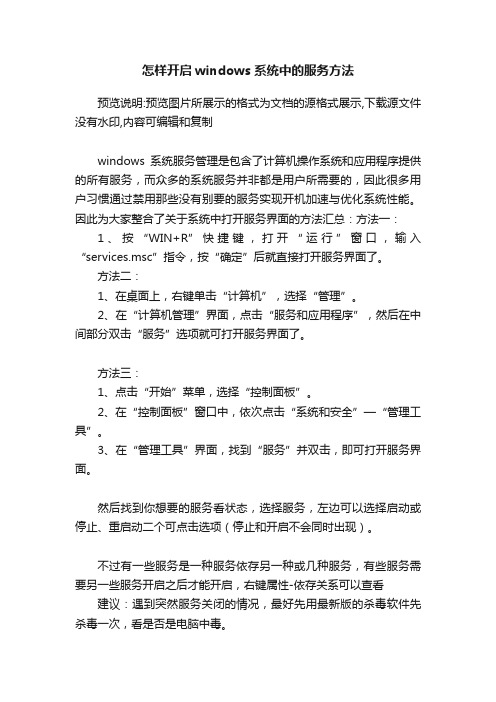
怎样开启windows系统中的服务方法
预览说明:预览图片所展示的格式为文档的源格式展示,下载源文件没有水印,内容可编辑和复制
windows系统服务管理是包含了计算机操作系统和应用程序提供的所有服务,而众多的系统服务并非都是用户所需要的,因此很多用户习惯通过禁用那些没有别要的服务实现开机加速与优化系统性能。
因此为大家整合了关于系统中打开服务界面的方法汇总:方法一:
1、按“WIN+R”快捷键,打开“运行”窗口,输入“services.msc”指令,按“确定”后就直接打开服务界面了。
方法二:
1、在桌面上,右键单击“计算机”,选择“管理”。
2、在“计算机管理”界面,点击“服务和应用程序”,然后在中间部分双击“服务”选项就可打开服务界面了。
方法三:
1、点击“开始”菜单,选择“控制面板”。
2、在“控制面板”窗口中,依次点击“系统和安全”—“管理工具”。
3、在“管理工具”界面,找到“服务”并双击,即可打开服务界面。
然后找到你想要的服务看状态,选择服务,左边可以选择启动或停止、重启动二个可点击选项(停止和开启不会同时出现)。
不过有一些服务是一种服务依存另一种或几种服务,有些服务需要另一些服务开启之后才能开启,右键属性-依存关系可以查看建议:遇到突然服务关闭的情况,最好先用最新版的杀毒软件先杀毒一次,看是否是电脑中毒。
电脑系统服务启动类型的设置与修改

电脑系统服务启动类型的设置与修改在使用电脑的过程中,我们可能会遇到需要对系统服务启动类型进行设置与修改的情况。
这一操作对于优化系统性能、解决特定问题或者满足个性化需求都具有重要意义。
接下来,让我们深入了解一下电脑系统服务启动类型的相关知识以及如何进行设置与修改。
首先,我们需要明白什么是系统服务。
系统服务是指在操作系统后台运行的程序或进程,它们为系统的正常运行和各种功能的实现提供支持。
比如,打印服务负责管理打印机的工作,网络服务保障网络连接的稳定等。
而服务的启动类型则决定了这些服务在系统启动时的行为方式。
常见的启动类型主要有以下几种:1、自动:这是默认的启动类型。
当系统启动时,这类服务会自动启动并在后台运行。
适用于那些系统运行必需的关键服务,如网络连接服务、系统安全服务等。
2、手动:选择手动启动类型的服务不会在系统启动时自动运行,而是需要用户手动触发或者在其他相关服务或程序请求时才会启动。
比如一些不常用但特定情况下需要的服务。
3、禁用:这类服务在任何情况下都不会自动启动,除非用户手动去启用它们。
一般用于那些可能会影响系统性能或者很少用到的服务。
那么,为什么我们要修改服务的启动类型呢?优化系统性能是一个常见的原因。
如果系统中存在一些不必要的服务在启动时自动运行,它们会占用系统资源,导致系统启动速度变慢,运行过程中也可能出现卡顿。
通过将这些不常用服务的启动类型修改为手动或禁用,可以释放资源,提高系统的运行效率。
解决软件冲突也是一个重要因素。
有时,某些服务之间可能会发生冲突,导致系统出现异常。
通过合理调整服务的启动类型,可以尝试解决这类冲突问题。
此外,满足个性化需求也是修改服务启动类型的原因之一。
比如,如果您的电脑主要用于特定的工作,而某些与该工作无关的服务可以禁用,以减少干扰。
接下来,我们看看如何在不同的操作系统中进行服务启动类型的设置与修改。
在 Windows 操作系统中,我们可以通过以下步骤来操作:1、按下“Win +R”组合键,打开“运行”对话框,输入“servicesmsc”并回车,打开“服务”窗口。
windows运行打开服务命令的方法:
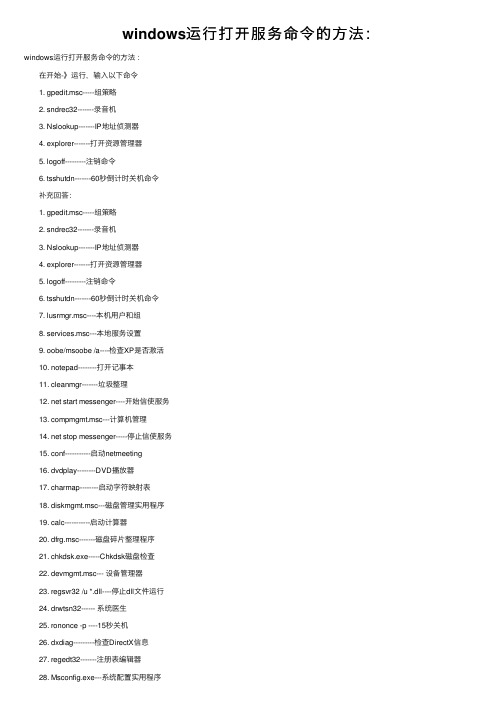
windows运⾏打开服务命令的⽅法:windows运⾏打开服务命令的⽅法: 在开始-》运⾏,输⼊以下命令 1. gpedit.msc-----组策略 2. sndrec32-------录⾳机 3. Nslookup-------IP地址侦测器 4. explorer-------打开资源管理器 5. logoff---------注销命令 6. tsshutdn-------60秒倒计时关机命令 补充回答: 1. gpedit.msc-----组策略 2. sndrec32-------录⾳机 3. Nslookup-------IP地址侦测器 4. explorer-------打开资源管理器 5. logoff---------注销命令 6. tsshutdn-------60秒倒计时关机命令 7. lusrmgr.msc----本机⽤户和组 8. services.msc---本地服务设置 9. oobe/msoobe /a----检查XP是否激活 10. notepad--------打开记事本 11. cleanmgr-------垃圾整理 12. net start messenger----开始信使服务 13. compmgmt.msc---计算机管理 14. net stop messenger-----停⽌信使服务 15. conf-----------启动netmeeting 16. dvdplay--------DVD播放器 17. charmap--------启动字符映射表 18. diskmgmt.msc---磁盘管理实⽤程序 19. calc-----------启动计算器 20. dfrg.msc-------磁盘碎⽚整理程序 21. chkdsk.exe-----Chkdsk磁盘检查 22. devmgmt.msc--- 设备管理器 23. regsvr32 /u *.dll----停⽌dll⽂件运⾏ 24. drwtsn32------ 系统医⽣ 25. rononce -p ----15秒关机 26. dxdiag---------检查DirectX信息 27. regedt32-------注册表编辑器 28. Msconfig.exe---系统配置实⽤程序 29. rsop.msc-------组策略结果集 30. mem.exe--------显⽰内存使⽤情况 31. regedit.exe----注册表 32. winchat--------XP⾃带局域⽹聊天 33. progman--------程序管理器 34. winmsd---------系统信息 35. perfmon.msc----计算机性能监测程序 36. winver---------检查Windows版本 37. sfc /scannow-----扫描错误并复原 38. taskmgr-----任务管理器(2000/xp/2003 39. winver---------检查Windows版本 40. wmimgmt.msc----打开windows管理体系结构(WMI) 41. wupdmgr--------windows更新程序 42. wscript--------windows脚本宿主设置 43. write----------写字板 44. winmsd---------系统信息 45. wiaacmgr-------扫描仪和照相机向导 46. winchat--------XP⾃带局域⽹聊天 47. mem.exe--------显⽰内存使⽤情况 48. Msconfig.exe---系统配置实⽤程序 49. mplayer2-------简易widnows media player 50. mspaint--------画图板 51. mstsc----------远程桌⾯连接 52. mplayer2-------媒体播放机 53. magnify--------放⼤镜实⽤程序 54. mmc------------打开控制台 55. mobsync--------同步命令 56. dxdiag---------检查DirectX信息 57. drwtsn32------ 系统医⽣ 58. devmgmt.msc--- 设备管理器 59. dfrg.msc-------磁盘碎⽚整理程序 60. diskmgmt.msc---磁盘管理实⽤程序 61. dcomcnfg-------打开系统组件服务 62. ddeshare-------打开DDE共享设置 63. dvdplay--------DVD播放器 64. net stop messenger-----停⽌信使服务 65. net start messenger----开始信使服务 66. notepad--------打开记事本 67. nslookup-------⽹络管理的⼯具向导 68. ntbackup-------系统备份和还原 69. narrator-------屏幕“讲述⼈” 70. ntmsmgr.msc----移动存储管理器 71. ntmsoprq.msc---移动存储管理员操作请求 72. netstat -an----(TC)命令检查接⼝ 73. syncapp--------创建⼀个公⽂包 74. sysedit--------系统配置编辑器 75. sigverif-------⽂件签名验证程序 76. sndrec32-------录⾳机 77. shrpubw--------创建共享⽂件夹 78. secpol.msc-----本地安全策略 79. syskey---------系统加密,⼀旦加密就不能解开,保护windows xp系统的双重密码 80. services.msc---本地服务设置 81. Sndvol32-------⾳量控制程序 82. sfc.exe--------系统⽂件检查器 83. sfc /scannow---windows⽂件保护 84. tsshutdn-------60秒倒计时关机命令 85. tourstart------xp简介(安装完成后出现的漫游xp程序) 86. taskmgr--------任务管理器 87. eventvwr-------事件查看器 88. eudcedit-------造字程序 89. explorer-------打开资源管理器 90. packager-------对象包装程序 91. perfmon.msc----计算机性能监测程序 92. progman--------程序管理器 93. regedit.exe----注册表 94. rsop.msc-------组策略结果集 95. regedt32-------注册表编辑器 96. rononce -p ----15秒关机 97. regsvr32 /u *.dll----停⽌dll⽂件运⾏ 98. regsvr32 /u zipfldr.dll------取消ZIP⽀持 99. cmd.exe--------CMD命令提⽰符 100. chkdsk.exe-----Chkdsk磁盘检查 101. certmgr.msc----证书管理实⽤程序 102. calc-----------启动计算器 103. charmap--------启动字符映射表 104. cliconfg-------SQL SERVER 客户端⽹络实⽤程序 105. Clipbrd--------剪贴板查看器 106. conf-----------启动netmeeting 107. compmgmt.msc---计算机管理 108. cleanmgr-------垃圾整理 109. ciadv.msc------索引服务程序 110. osk------------打开屏幕键盘 111. odbcad32-------ODBC数据源管理器 112. oobe/msoobe /a----检查XP是否激活 113. lusrmgr.msc----本机⽤户和组 114. logoff---------注销命令 115. fsmgmt.msc-----共享⽂件夹管理器 116. utilman--------辅助⼯具管理器 117. iexpress-------⽊马捆绑⼯具,系统⾃带 118. Nslookup-------IP地址侦测器 打开服务管理器的是services.msc 如果要⽤cmd直接启⽤已知服务名的服务如下: net start [服务名] 启动⼀个服务 net stop [服务名] 停⽤⼀个服务。
操作系统安全:Windows系统服务打开方法

Windows系统服务
1、基本概念
WindowsS系统服务是指执行指定系统功序。通过网络提供服务时,服务可以在Active Directory(活动目录)中发布,从 而促进了以服务为中心的管理和使用。
Windows系统服务
1、基本概念
系统服务是一种应用程序类型,它在后台运行。服务应用程序通常可以在本地和通过网络 为用户提供一些功能,例如客户端/服务器应用程序、Web服务器、数据库服务器以及其他基于 服务器的应用程序。
Windows系统服务
2、Windows系统服务作用
windows系统服务的作用分为以下几种: ⑴启动、停止、暂停、恢复或禁用远程和本地计算机服务。 ⑵管理本地和远程计算机上的服务。 ⑶设置服务失败时的故障恢复操作。例如,重新自动启动服务或重新启动计算机。 ⑷为特定的硬件配置文件启用或禁用服务。 ⑸查看每个服务的状态和描述。
3、Windows系统服务打开方式
当我们要开启某个服务则点击那个 服务,打开后我们可以直接点击启动,而 其他按钮则为启动的类型以及停止
Windows系统服务
3、Windows系统服务打开方式
Windows系统服务的打开方式:首先按住键盘的win+r --在输入框中输入services.msc回车即 可
Windows系统服务
3、Windows系统服务打开方式
再打开服务端后我们可以看见它对每一个服务都有标注描述、状态、启动类型
Windows系统服务
win7系统怎么打开电脑服务端口
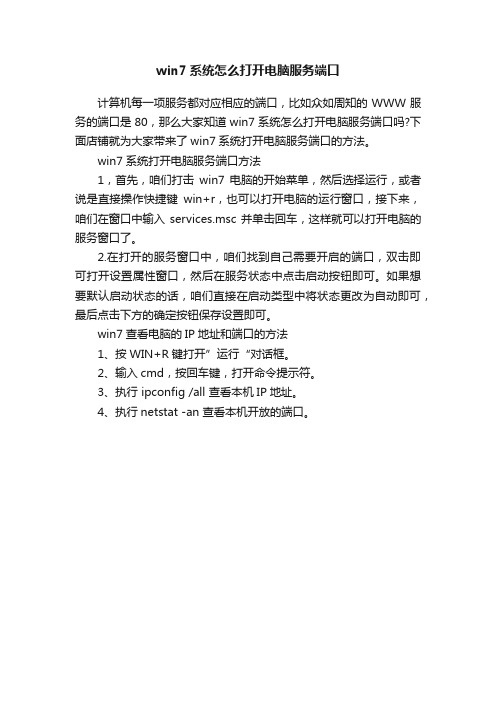
win7系统怎么打开电脑服务端口
计算机每一项服务都对应相应的端口,比如众如周知的WWW服务的端口是80,那么大家知道win7系统怎么打开电脑服务端口吗?下面店铺就为大家带来了win7系统打开电脑服务端口的方法。
win7系统打开电脑服务端口方法
1,首先,咱们打击win7电脑的开始菜单,然后选择运行,或者说是直接操作快捷键win+r,也可以打开电脑的运行窗口,接下来,咱们在窗口中输入services.msc并单击回车,这样就可以打开电脑的服务窗口了。
2.在打开的服务窗口中,咱们找到自己需要开启的端口,双击即可打开设置属性窗口,然后在服务状态中点击启动按钮即可。
如果想要默认启动状态的话,咱们直接在启动类型中将状态更改为自动即可,最后点击下方的确定按钮保存设置即可。
win7查看电脑的IP地址和端口的方法
1、按WIN+R键打开”运行“对话框。
2、输入cmd,按回车键,打开命令提示符。
3、执行 ipconfig /all 查看本机IP地址。
4、执行netstat -an 查看本机开放的端口。
Win7打开服务管理窗口的方法
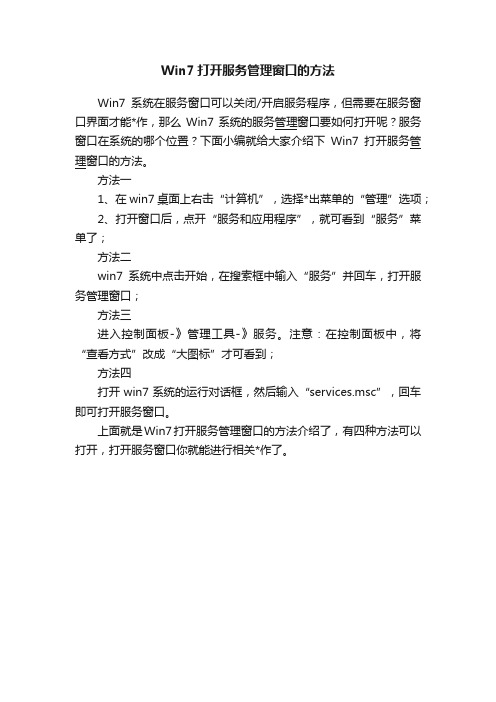
Win7打开服务管理窗口的方法
Win7系统在服务窗口可以关闭/开启服务程序,但需要在服务窗口界面才能*作,那么Win7系统的服务管理窗口要如何打开呢?服务窗口在系统的哪个位置?下面小编就给大家介绍下Win7打开服务管理窗口的方法。
方法一
1、在win7桌面上右击“计算机”,选择*出菜单的“管理”选项;
2、打开窗口后,点开“服务和应用程序”,就可看到“服务”菜单了;
方法二
win7系统中点击开始,在搜索框中输入“服务”并回车,打开服务管理窗口;
方法三
进入控制面板-》管理工具-》服务。
注意:在控制面板中,将“查看方式”改成“大图标”才可看到;
方法四
打开win7系统的运行对话框,然后输入“services.msc”,回车即可打开服务窗口。
上面就是Win7打开服务管理窗口的方法介绍了,有四种方法可以打开,打开服务窗口你就能进行相关*作了。
windows运行打开服务命令的方法

windows运行打开服务命令的方法:在开始-》运行,输入以下命令1. gpedit.msc-----组策略2. sndrec32-------录音机3. Nslookup-------IP地址侦测器4. explorer-------打开资源管理器5. logoff---------注销命令6. tsshutdn-------60秒倒计时关机命令补充回答:1. gpedit.msc-----组策略2. sndrec32-------录音机3. Nslookup-------IP地址侦测器4. explorer-------打开资源管理器5. logoff---------注销命令6. tsshutdn-------60秒倒计时关机命令7. lusrmgr.msc----本机用户和组8. services.msc---本地服务设置9. oobe/msoobe /a----检查XP是否激活10. notepad--------打开记事本11. cleanmgr-------垃圾整理12. net start messenger----开始信使服务13. compmgmt.msc---计算机管理14. net stop messenger-----停止信使服务15. conf-----------启动netmeeting16. dvdplay--------DVD播放器17. charmap--------启动字符映射表18. diskmgmt.msc---磁盘管理实用程序19. calc-----------启动计算器20. dfrg.msc-------磁盘碎片整理程序21. chkdsk.exe-----Chkdsk磁盘检查22. devmgmt.msc--- 设备管理器23. regsvr32 /u *.dll----停止dll文件运行24. drwtsn32------ 系统医生25. rononce -p ----15秒关机26. dxdiag---------检查DirectX信息27. regedt32-------注册表编辑器28. Msconfig.exe---系统配置实用程序29. rsop.msc-------组策略结果集30. mem.exe--------显示内存使用情况31. regedit.exe----注册表32. winchat--------XP自带局域网聊天33. progman--------程序管理器34. winmsd---------系统信息35. perfmon.msc----计算机性能监测程序36. winver---------检查Windows版本37. sfc /scannow-----扫描错误并复原38. taskmgr-----任务管理器(2000/xp/200339. winver---------检查Windows版本40. wmimgmt.msc----打开windows管理体系结构(WMI)41. wupdmgr--------windows更新程序42. wscript--------windows脚本宿主设置43. write----------写字板44. winmsd---------系统信息45. wiaacmgr-------扫描仪和照相机向导46. winchat--------XP自带局域网聊天47. mem.exe--------显示内存使用情况48. Msconfig.exe---系统配置实用程序49. mplayer2-------简易widnows media player50. mspaint--------画图板51. mstsc----------远程桌面连接52. mplayer2-------媒体播放机53. magnify--------放大镜实用程序54. mmc------------打开控制台55. mobsync--------同步命令56. dxdiag---------检查DirectX信息57. drwtsn32------ 系统医生58. devmgmt.msc--- 设备管理器59. dfrg.msc-------磁盘碎片整理程序60. diskmgmt.msc---磁盘管理实用程序61. dcomcnfg-------打开系统组件服务62. ddeshare-------打开DDE共享设置63. dvdplay--------DVD播放器64. net stop messenger-----停止信使服务65. net start messenger----开始信使服务66. notepad--------打开记事本67. nslookup-------网络管理的工具向导68. ntbackup-------系统备份和还原69. narrator-------屏幕“讲述人”70. ntmsmgr.msc----移动存储管理器71. ntmsoprq.msc---移动存储管理员操作请求72. netstat -an----(TC)命令检查接口73. syncapp--------创建一个公文包74. sysedit--------系统配置编辑器75. sigverif-------文件签名验证程序76. sndrec32-------录音机77. shrpubw--------创建共享文件夹78. secpol.msc-----本地安全策略79. syskey---------系统加密,一旦加密就不能解开,保护windows xp系统的双重密码80. services.msc---本地服务设置81. Sndvol32-------音量控制程序82. sfc.exe--------系统文件检查器83. sfc /scannow---windows文件保护84. tsshutdn-------60秒倒计时关机命令85. tourstart------xp简介(安装完成后出现的漫游xp程序)86. taskmgr--------任务管理器87. eventvwr-------事件查看器88. eudcedit-------造字程序89. explorer-------打开资源管理器90. packager-------对象包装程序91. perfmon.msc----计算机性能监测程序92. progman--------程序管理器93. regedit.exe----注册表94. rsop.msc-------组策略结果集95. regedt32-------注册表编辑器96. rononce -p ----15秒关机97. regsvr32 /u *.dll----停止dll文件运行98. regsvr32 /u zipfldr.dll------取消ZIP支持99. cmd.exe--------CMD命令提示符100. chkdsk.exe-----Chkdsk磁盘检查101. certmgr.msc----证书管理实用程序102. calc-----------启动计算器103. charmap--------启动字符映射表104. cliconfg-------SQL SERVER 客户端网络实用程序105. Clipbrd--------剪贴板查看器106. conf-----------启动netmeeting107. compmgmt.msc---计算机管理108. cleanmgr-------垃圾整理109. ciadv.msc------索引服务程序110. osk------------打开屏幕键盘111. odbcad32-------ODBC数据源管理器112. oobe/msoobe /a----检查XP是否激活113. lusrmgr.msc----本机用户和组114. logoff---------注销命令115. fsmgmt.msc-----共享文件夹管理器116. utilman--------辅助工具管理器117. iexpress-------木马捆绑工具,系统自带118. Nslookup-------IP地址侦测器打开服务管理器的是services.msc如果要用cmd直接启用已知服务名的服务如下:net start [服务名] 启动一个服务net stop [服务名] 停用一个服务。
怎样用命令行开启或关闭Windows服务
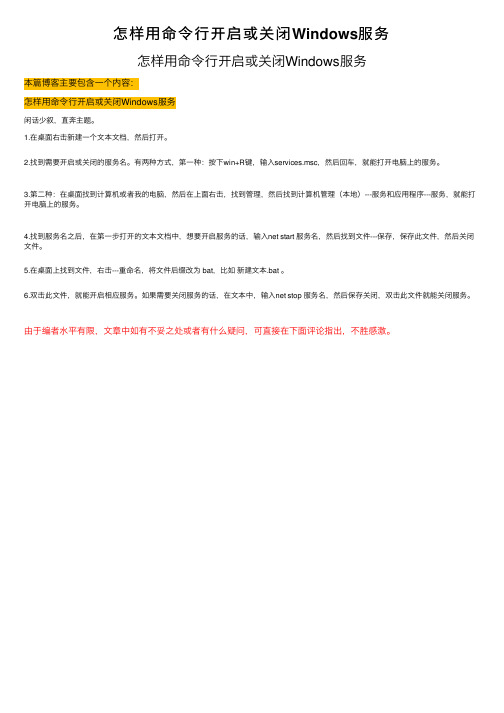
怎样⽤命令⾏开启或关闭Windows服务
怎样⽤命令⾏开启或关闭Windows服务
本篇博客主要包含⼀个内容:
怎样⽤命令⾏开启或关闭Windows服务
闲话少叙,直奔主题。
1.在桌⾯右击新建⼀个⽂本⽂档,然后打开。
2.找到需要开启或关闭的服务名。
有两种⽅式,第⼀种:按下win+R键,输⼊services.msc,然后回车,就能打开电脑上的服务。
3.第⼆种:在桌⾯找到计算机或者我的电脑,然后在上⾯右击,找到管理,然后找到计算机管理(本地)---服务和应⽤程序---服务,就能打开电脑上的服务。
4.找到服务名之后,在第⼀步打开的⽂本⽂档中,想要开启服务的话,输⼊net start 服务名,然后找到⽂件---保存,保存此⽂件,然后关闭⽂件。
5.在桌⾯上找到⽂件,右击---重命名,将⽂件后缀改为 bat,⽐如新建⽂本.bat 。
6.双击此⽂件,就能开启相应服务。
如果需要关闭服务的话,在⽂本中,输⼊net stop 服务名,然后保存关闭,双击此⽂件就能关闭服务。
由于编者⽔平有限,⽂章中如有不妥之处或者有什么疑问,可直接在下⾯评论指出,不胜感激。
用CMD开启WINDOWS下的服务命令
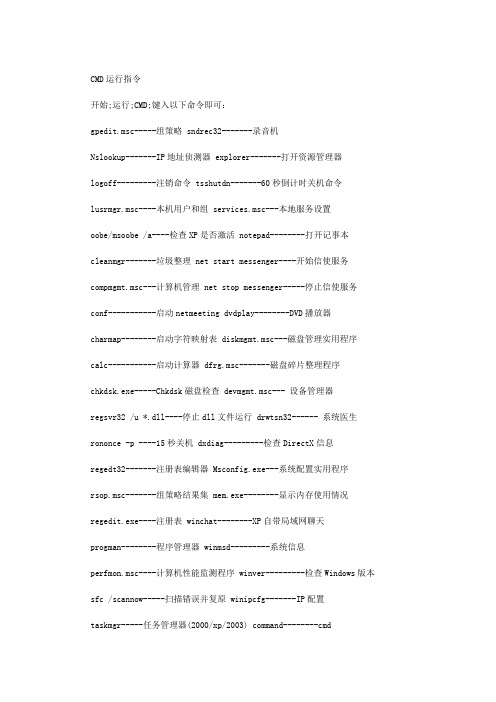
CMD运行指令开始;运行;CMD;键入以下命令即可:gpedit.msc-----组策略 sndrec32-------录音机Nslookup-------IP地址侦测器 explorer-------打开资源管理器logoff---------注销命令 tsshutdn-------60秒倒计时关机命令lusrmgr.msc----本机用户和组 services.msc---本地服务设置oobe/msoobe /a----检查XP是否激活 notepad--------打开记事本cleanmgr-------垃圾整理 net start messenger----开始信使服务compmgmt.msc---计算机管理 net stop messenger-----停止信使服务conf-----------启动netmeeting dvdplay--------DVD播放器charmap--------启动字符映射表 diskmgmt.msc---磁盘管理实用程序calc-----------启动计算器 dfrg.msc-------磁盘碎片整理程序chkdsk.exe-----Chkdsk磁盘检查 devmgmt.msc--- 设备管理器regsvr32 /u *.dll----停止dll文件运行 drwtsn32------ 系统医生rononce -p ----15秒关机 dxdiag---------检查DirectX信息regedt32-------注册表编辑器 Msconfig.exe---系统配置实用程序rsop.msc-------组策略结果集 mem.exe--------显示内存使用情况regedit.exe----注册表 winchat--------XP自带局域网聊天progman--------程序管理器 winmsd---------系统信息perfmon.msc----计算机性能监测程序 winver---------检查Windows版本sfc /scannow-----扫描错误并复原 winipcfg-------IP配置taskmgr-----任务管理器(2000/xp/2003) command--------cmdfsmgmt.msc 共享文件夹 netstat -an----查看端口osk 屏幕键盘 install.asp----修改注册网页eventvwr.msc 时间查看器secpol.msc 本地安全设置services.msc 服务2Kaccwiz.exe ; 辅助工具向导acsetups.exe ; acs setup dcom server executable actmovie.exe ; 直接显示安装工具append.exe ; 允许程序打开制定目录中的数据arp.exe ; 显示和更改计算机的ip与硬件物理地址的对应列表at.exe ; 计划运行任务atmadm.exe ; 调用管理器统计attrib.exe ; 显示和更改文件和文件夹属性autochk.exe ; 检测修复文件系统autoconv.exe ; 在启动过程中自动转化系统autofmt.exe ; 在启动过程中格式化进程autolfn.exe ; 使用长文件名格式bootok.exe ; boot acceptance application for registry bootvrfy.exe ; 通报启动成功cacls.exe ; 显示和编辑aclcalc.exe ; 计算器cdplayer.exe ; cd播放器change.exe ; 与终端服务器相关的查询charmap.exe ; 字符映射表chglogon.exe ; 启动或停用会话记录chgport.exe ; 改变端口(终端服务)chgusr.exe ; 改变用户(终端服务)chkdsk.exe ; 磁盘检测程序chkntfs.exe ; 磁盘检测程序cidaemon.exe ; 组成ci文档服务cipher.exe ; 在ntfs上显示或改变加密的文件或目录cisvc.exe ; 索引内容ckcnv.exe ; 变换cookiecleanmgr.exe ; 磁盘清理cliconfg.exe ; sql客户网络工具clipbrd.exe ; 剪贴簿查看器clipsrv.exe ; 运行clipboard服务clspack.exe ; 建立系统文件列表清单cluster.exe ; 显示域的集群_cmd_.exe ; 没什么好说的!cmdl32.exe ; 自动下载连接管理cmmgr32.exe ; 连接管理器cmmon32.exe ; 连接管理器监视cmstp.exe ; 连接管理器配置文件安装程序comclust.exe ; 集群comp.exe ; 比较两个文件和文件集的内容* compact.exe ; 显示或改变ntfs分区上文件的压缩状态conime.exe ; ime控制台control.exe ; 控制面板convert.exe ; 转换文件系统到ntfsconvlog.exe ; 转换iis日志文件格式到ncsa格式cprofile.exe ; 转换显示模式cscript.exe ; 较本宿主版本csrss.exe ; 客户服务器runtime进程csvde.exe ; 日至格式转换程序dbgtrace.exe ; 和terminal server相关dcomcnfg.exe ; dcom配置属性dcphelp.exe ; ?dcpromo.exe ; ad安装向导ddeshare.exe ; dde共享ddmprxy.exe ;debug.exe ; 就是debug啦!dfrgfat.exe ; fat分区磁盘碎片整理程序dfrgntfs.exe ; ntfs分区磁盘碎片整理程序dfs_cmd_.exe ; 配置一个dfs树dfsinit.exe ; 分布式文件系统初始化dfssvc.exe ; 分布式文件系统服务器diantz.exe ; 制作cab文件diskperf.exe ; 磁盘性能计数器dllhost.exe ; 所有com+应用软件的主进程dllhst3g.exe ;dmadmin.exe ; 磁盘管理服务dmremote.exe ; 磁盘管理服务的一部分dns.exe ; dns applications dnsdoskey.exe ; 命令行创建宏dosx.exe ; dos扩展dplaysvr.exe ; 直接运行帮助drwatson.exe ; 华生医生错误检测drwtsn32.exe ; 华生医生显示和配置管理dtcsetup.exe ; installs mdtcdvdplay.exe ; dvd播放dxdiag.exe ; direct-x诊断工具edlin.exe ; 命令行的文本编辑器(历史悠久啊!) edlin.exe ; 命令行的文本编辑器(历史悠久啊!) esentutl.exe ; ms数据库工具eudcedit.exe ; type造字程序eventvwr.exe ; 事件查看器evnt_cmd_.exe ; event to trap translator; configuration toolevntwin.exe ; event to trap translator setupexe2bin.exe ; 转换exe文件到二进制expand.exe ; 解压缩extrac32.exe ; 解cab工具fastopen.exe ; 快速访问在内存中的硬盘文件faxcover.exe ; 传真封面编辑faxqueue.exe ; 显示传真队列faxsend.exe ; 发送传真向导faxsvc.exe ; 启动传真服务fc.exe ; 比较两个文件的不同find.exe ; 查找文件中的文本行findstr.exe ; 查找文件中的行finger.exe ; 一个用户并显示出统计结果fixmapi.exe ; 修复mapi文件flattemp.exe ; 允许或者禁用临时文件目录fontview.exe ; 显示字体文件中的字体forcedos.exe ; forces a file to start in dos mode. 强制文件在dos模式下运行freecell.exe ; popular windows game 空当接龙ftp.exe ; file transfer protocol used to transfer files over a network connection 就是ftp了gdi.exe ; graphic device interface 图形界面驱动grovel.exe ;grpconv.exe ; program manager group convertor 转换程序管理员组help.exe ; displays help for windows 2000 commands 显示帮助hostname.exe ; display hostname for machine. 显示机器的hostnameie4uinit.exe ; ie5 user install tool ie5用户安装工具ieshwiz.exe ; customize folder wizard 自定义文件夹向导iexpress.exe ; create and setup packages for install 穿件安装包iisreset.exe ; restart iis admin service 重启iis服务internat.exe ; keyboard language indicator applet 键盘语言指示器ipconfig.exe ; windows 2000 ip configuration. 察看ip配置ipsecmon.exe ; ip security monitor ip安全监视器ipxroute.exe ; ipx routing and source routing control program ipx路由和源路由控制程序irftp.exe ; setup ftp for wireless communication 无线连接ismserv.exe ; intersite messaging service 安装或者删除service control manager 中的服务jdbgmgr.exe ; microsoft debugger for java 4 java4的调试器jetconv.exe ; convert a jet engine database 转换jet engine数据库jetpack.exe ; compact jet database. 压缩jet数据库jview.exe ; command-line loader for java java的命令行装载者krnl386.exe ; core component for windows 2000 2000的核心组件label.exe ; change label for drives 改变驱动器的卷标lcwiz.exe ; license compliance wizard for local or remote systems. 许可证符合向导ldifde.exe ; ldif cmd line manager ldif目录交换命令行管理licmgr.exe ; terminal server license manager 终端服务许可协议管理lights.exe ; display connection status lights 显示连接状况llsmgr.exe ; windows 2000 license manager 2000许可协议管理llssrv.exe ; start the license server 启动许可协议服务器lnkstub.exe ;locator.exe ; rpc locator 远程定位lodctr.exe ; load perfmon counters 调用性能计数logoff.exe ; log current user off. 注销用户lpq.exe ; displays status of a remote lpd queue 显示远端的lpd打印队列的状态,显示被送到基于unix的服务器的打印任务lpr.exe ; send a print job to a network printer. 重定向打印任务到网络中的打印机。
用CMD开启Windows下的服务命令
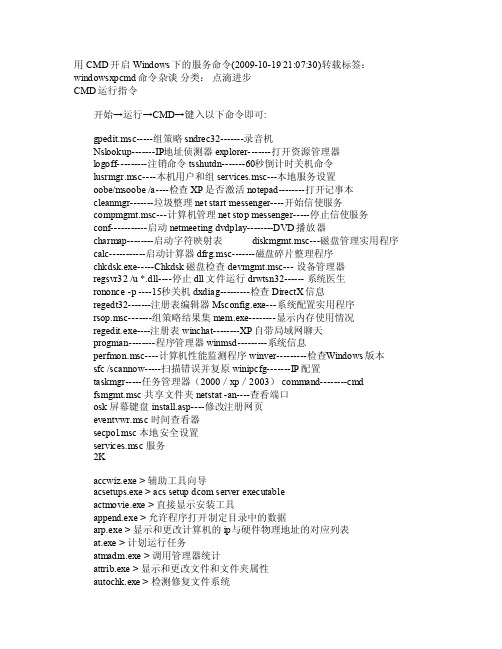
用CMD开启Windo ws下的服务命令(2009-10-1921:07:30)转载标签:windo wsxpc md命令杂谈分类:点滴进步CM D运行指令开始→运行→C MD→键入以下命令即可: gpedi t.msc-----组策略s ndrec32-------录音机Nsl ookup-------IP地址侦测器explo rer-------打开资源管理器log off---------注销命令 tss hutdn-------60秒倒计时关机命令lus rmgr.msc----本机用户和组s ervic es.ms c---本地服务设置oobe/msoob e /a----检查XP是否激活 not epad--------打开记事本cle anmgr-------垃圾整理 net star t mes senge r----开始信使服务comp mgmt.msc---计算机管理 net stop mess enger-----停止信使服务conf-----------启动ne tmeet ing d vdpla y--------D VD播放器charm ap--------启动字符映射表d iskmg mt.ms c---磁盘管理实用程序cal c-----------启动计算器 df rg.ms c-------磁盘碎片整理程序chkd sk.ex e-----Chkd sk磁盘检查 dev mgmt.msc--- 设备管理器reg svr32 /u *.dll----停止dll文件运行 dr wtsn32------ 系统医生ron once-p ----15秒关机 dx diag---------检查Direc tX信息r egedt32-------注册表编辑器 Msco nfig.exe---系统配置实用程序r sop.m sc-------组策略结果集 mem.exe--------显示内存使用情况r egedi t.exe----注册表 wi nchat--------XP自带局域网聊天pro gman--------程序管理器 wi nmsd---------系统信息per fmon.msc----计算机性能监测程序 win ver---------检查W indow s版本sf c /sc annow-----扫描错误并复原 wi nipcf g-------IP配置tas kmgr-----任务管理器(2000/xp/2003)c omman d--------c md fsm gmt.m sc 共享文件夹n etsta t -an----查看端口os k 屏幕键盘 ins tall.asp----修改注册网页ev entvw r.msc时间查看器secp ol.ms c 本地安全设置se rvice s.msc服务2Kac cwiz.exe >辅助工具向导ac setup s.exe > ac s set up dc om se rverexecu tableactm ovie.exe >直接显示安装工具appen d.exe > 允许程序打开制定目录中的数据ar p.exe > 显示和更改计算机的ip与硬件物理地址的对应列表at.exe >计划运行任务at madm.exe >调用管理器统计a ttrib.exe> 显示和更改文件和文件夹属性auto chk.e xe >检测修复文件系统a utoco nv.ex e > 在启动过程中自动转化系统aut ofmt.exe >在启动过程中格式化进程au tolfn.exe> 使用长文件名格式boot ok.ex e > b oot a ccept anceappli catio n for regi strybootv rfy.e xe >通报启动成功cac ls.ex e > 显示和编辑a cl ca lc.ex e > 计算器cd playe r.exe > cd播放器c hange.exe> 与终端服务器相关的查询c harma p.exe > 字符映射表c hglog on.ex e > 启动或停用会话记录c hgpor t.exe > 改变端口(终端服务)c hgusr.exe> 改变用户(终端服务)ch kdsk.exe >磁盘检测程序ch kntfs.exe> 磁盘检测程序cida emon.exe >组成ci文档服务ciphe r.exe > 在n tfs上显示或改变加密的文件或目录ci svc.e xe >索引内容ckcnv.exe> 变换c ookieclea nmgr.exe >磁盘清理clic onfg.exe > sql客户网络工具clip brd.e xe >剪贴簿查看器cli psrv.exe >运行cl ipboa rd服务clspa ck.ex e > 建立系统文件列表清单clust er.ex e > 显示域的集群_cmd_.exe > 没什么好说的!cmdl32.ex e > 自动下载连接管理cm mgr32.exe> 连接管理器cm mon32.exe> 连接管理器监视cmstp.exe> 连接管理器配置文件安装程序comc lust.exe >集群c omp.e xe >比较两个文件和文件集的内容*compa ct.ex e > 显示或改变n tfs分区上文件的压缩状态c onime.exe> ime控制台c ontro l.exe > 控制面板co nvert.exe> 转换文件系统到n tfs c onvlo g.exe > 转换iis日志文件格式到ncsa格式cpr ofile.exe> 转换显示模式c scrip t.exe > 较本宿主版本csrss.exe> 客户服务器run time进程csv de.ex e > 日至格式转换程序db gtrac e.exe > 和t ermin al se rver相关dco mcnfg.exe> dco m配置属性dcph elp.e xe >? dcp romo.exe > ad安装向导dd eshar e.exe > dd e共享d dmprx y.exe > de bug.e xe >就是deb ug啦!dfrgf at.ex e > f at分区磁盘碎片整理程序df rgntf s.exe > nt fs分区磁盘碎片整理程序df s_cmd_.exe > 配置一个dfs树dfs init.exe >分布式文件系统初始化dfs svc.e xe >分布式文件系统服务器dian tz.ex e > 制作cab文件dis kperf.exe> 磁盘性能计数器dllho st.ex e > 所有com+应用软件的主进程d llhst3g.ex e > d madmi n.exe > 磁盘管理服务dmrem ote.e xe >磁盘管理服务的一部分dns.exe > dnsappli catio ns dn s dos key.e xe >命令行创建宏dos x.exe > do s扩展d plays vr.ex e > 直接运行帮助drwa tson.exe >华生医生错误检测drwts n32.e xe >华生医生显示和配置管理dtc setup.exe> ins talls mdtcdvdp lay.e xe >dvd播放dxdi ag.ex e > d irect-x诊断工具edl in.ex e > 命令行的文本编辑器(历史悠久啊!)edl in.ex e > 命令行的文本编辑器(历史悠久啊!)ese ntutl.exe> ms数据库工具eudce dit.e xe >type造字程序e ventv wr.ex e > 事件查看器evnt_cmd_.exe > even t totraptrans lator; con figur ation tool evnt win.e xe >event to t rap t ransl atorsetupexe2bin.e xe >转换exe文件到二进制exp and.e xe >解压缩e xtrac32.ex e > 解cab工具fast open.exe >快速访问在内存中的硬盘文件faxco ver.e xe >传真封面编辑fax queue.exe> 显示传真队列f axsen d.exe > 发送传真向导faxsv c.exe > 启动传真服务fc.ex e > 比较两个文件的不同f ind.e xe >查找文件中的文本行finds tr.ex e > 查找文件中的行fin ger.e xe >一个用户并显示出统计结果fi xmapi.exe> 修复m api文件flat temp.exe >允许或者禁用临时文件目录f ontvi ew.ex e > 显示字体文件中的字体force dos.e xe >force s a f ile t o sta rt in dosmode.强制文件在dos模式下运行freec ell.e xe >popul ar wi ndows game空当接龙ftp.exe > file tran sferproto col u sed t o tra nsfer file s ove r a n etwor k con necti on 就是ftp了gdi.e xe >graph ic de viceinter face图形界面驱动gro vel.e xe >grpco nv.ex e > p rogra m man agergroup conv ertor转换程序管理员组help.exe > disp layshelpfor w indow s 2000 com mands显示帮助host name.exe > disp lay h ostna me fo r mac hine.显示机器的host nameie4ui nit.e xe >ie5 u ser i nstal l too l ie5用户安装工具ies hwiz.exe > cust omize fold er wi zard自定义文件夹向导i expre ss.ex e > c reate andsetup pack agesfor i nstal l 穿件安装包ii srese t.exe > re start iisadmin serv ice 重启iis服务int ernat.exe> key board lang uageindic atorapple t 键盘语言指示器ipcon fig.e xe >windo ws 2000 ip conf igura tion.察看ip配置ip secmo n.exe > ip secu ritymonit or ip安全监视器ipxr oute.exe > ipxrouti ng an d sou rce r outin g con trolprogr am ip x路由和源路由控制程序irf tp.ex e > s etupftp f or wi reles s com munic ation无线连接isms erv.e xe >inter sitemessa gingservi ce 安装或者删除s ervic e con trolmanag er中的服务jdb gmgr.exe > micr osoft debu ggerfor j ava 4 java4的调试器jetc onv.e xe >conve rt ajet e ngine data base转换jet engi ne数据库jetp ack.e xe >compa ct je t dat abase. 压缩j et数据库jvie w.exe > co mmand-line load er fo r jav a jav a的命令行装载者k rnl386.exe > co re co mpone nt fo r win dows20002000的核心组件label.exe> cha nge l abelfor d rives改变驱动器的卷标lcwiz.exe> lic ensecompl iance wiza rd fo r loc al or remo te sy stems. 许可证符合向导ldifd e.exe > ld if cm d lin e man agerldif目录交换命令行管理l icmgr.exe> ter minal serv er li cense mana ger 终端服务许可协议管理light s.exe > di splay conn ectio n sta tus l ights显示连接状况ll smgr.exe > wind ows 2000 l icens e man ager2000许可协议管理llss rv.ex e > s tartthe l icens e ser ver 启动许可协议服务器l nkstu b.exe > lo cator.exe> rpc loca tor 远程定位l odctr.exe> loa d per fmoncount ers 调用性能计数logo ff.ex e > l og cu rrent user off.注销用户lpq.exe > disp laysstatu s ofa rem ote l pd qu eue 显示远端的l pd打印队列的状态,显示被送到基于un ix的服务器的打印任务lpr.exe> sen d a p rintjob t o a n etwor k pri nter.重定向打印任务到网络中的打印机。
Windows中打开服务的多种方法
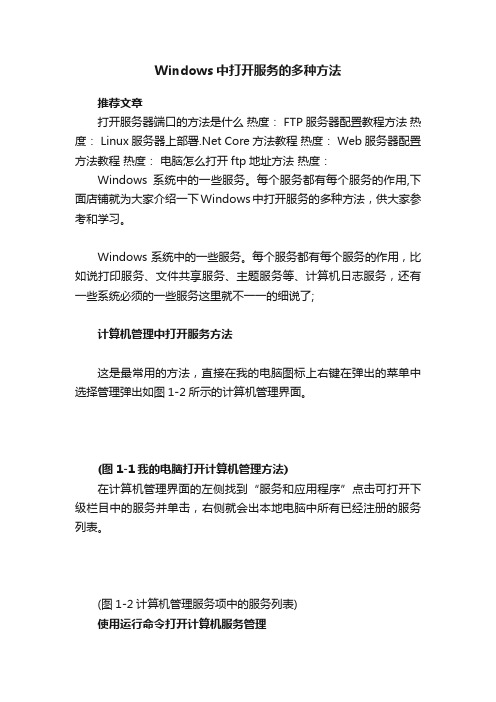
Windows中打开服务的多种方法推荐文章打开服务器端口的方法是什么热度: FTP服务器配置教程方法热度: Linux服务器上部署.Net Core方法教程热度: Web服务器配置方法教程热度:电脑怎么打开ftp地址方法热度:Windows系统中的一些服务。
每个服务都有每个服务的作用,下面店铺就为大家介绍一下Windows中打开服务的多种方法,供大家参考和学习。
Windows系统中的一些服务。
每个服务都有每个服务的作用,比如说打印服务、文件共享服务、主题服务等、计算机日志服务,还有一些系统必须的一些服务这里就不一一的细说了;计算机管理中打开服务方法这是最常用的方法,直接在我的电脑图标上右键在弹出的菜单中选择管理弹出如图1-2所示的计算机管理界面。
(图1-1我的电脑打开计算机管理方法)在计算机管理界面的左侧找到“服务和应用程序”点击可打开下级栏目中的服务并单击,右侧就会出本地电脑中所有已经注册的服务列表。
(图1-2计算机管理服务项中的服务列表)使用运行命令打开计算机服务管理单击桌面中的开始菜单,找到并单击运行。
(图2-1开始菜单中的运行程序)在出现的运行窗口中输入“services.msc”然后按确定按扭,或者直接回车即可调出本地服务项;(图2-2开始运行SERVICES.msc命令打开计算机服务管理)编者注:需要说明的是:services.msc 大小写都没区别。
计算机服务程序文件在那里不管是使用的是运行命令还是计算机管理中打开服务项,其实都是调用的C:\WINDOWS\system32目录下的services.msc程序文件;所以直接可以双击C:\WINDOWS\system32目录下的services.msc同时可以调出计算机服务;编者注:C是我的系统盘,如果系统没有安装在C盘请在系统盘下的WINDOWS\system32目录下查找。
(图3系统目录下的SERVICES.MSC服务程序文件)控制面板中的服务管理程序一般电脑中都有一个管理工具,而管理工具里就有一个服务的快捷方式,相应不少电脑里都有这个快捷方式,有些电脑可能没有。
打开计算机服务的五种方法
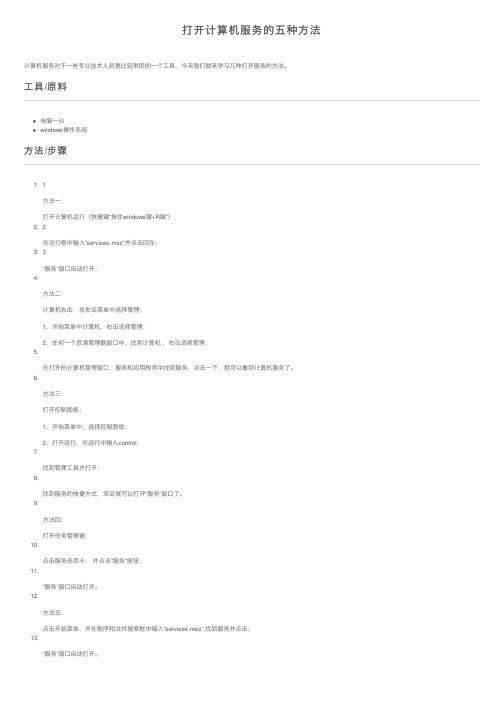
打开计算机服务的五种⽅法
计算机服务对于⼀些专业技术⼈员是⽐较常⽤的⼀个⼯具,今天我们就来学习⼏种打开服务的⽅法。
⼯具/原料
电脑⼀台
windows操作系统
⽅法/步骤
1. 1
⽅法⼀:
打开计算机运⾏(快捷键“按住windows键+R键”),
2. 2
在运⾏框中输⼊“services.msc”并点击回车;
3. 3
“服务”窗⼝⾃动打开;
4.
⽅法⼆:
计算机右击,在右击菜单中选择管理;
1、开始菜单中计算机,右击选择管理;
2、任何⼀个资源管理器窗⼝中,找到计算机,右击选择管理;
5.
在打开的计算机管理窗⼝,服务和应⽤程序中找到服务,点击⼀下,就可以看到计算机服务了。
6.
⽅法三:
打开控制⾯板;
1、开始菜单中,选择控制⾯板;
2、打开运⾏,在运⾏中输⼊control;
7.
找到管理⼯具并打开;
8.
找到服务的快捷⽅式,双击就可以打开“服务”窗⼝了。
9.
⽅法四:
打开任务管理器;
10.
点击服务选项卡,并点击“服务”按钮;
11.
“服务”窗⼝⾃动打开。
12.
⽅法五:
点击开始菜单,并在程序和⽂件搜索框中输⼊“services.msc”,找到服务并点击;
13.
“服务”窗⼝⾃动打开。
Win10服务怎么打开在哪里打开关闭
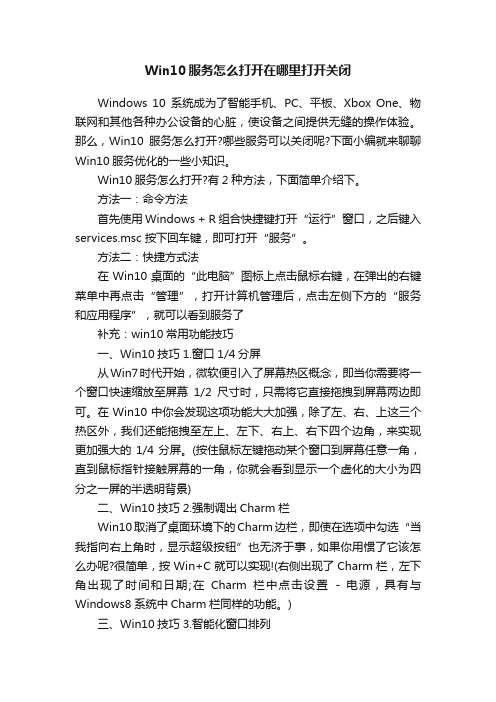
Win10服务怎么打开在哪里打开关闭Windows 10系统成为了智能手机、PC、平板、Xbox One、物联网和其他各种办公设备的心脏,使设备之间提供无缝的操作体验。
那么,Win10服务怎么打开?哪些服务可以关闭呢?下面小编就来聊聊Win10服务优化的一些小知识。
Win10服务怎么打开?有2种方法,下面简单介绍下。
方法一:命令方法首先使用 Windows + R 组合快捷键打开“运行”窗口,之后键入services.msc 按下回车键,即可打开“服务”。
方法二:快捷方式法在Win10桌面的“此电脑”图标上点击鼠标右键,在弹出的右键菜单中再点击“管理”,打开计算机管理后,点击左侧下方的“服务和应用程序”,就可以看到服务了补充:win10常用功能技巧一、Win10技巧1.窗口1/4分屏从Win7时代开始,微软便引入了屏幕热区概念,即当你需要将一个窗口快速缩放至屏幕1/2尺寸时,只需将它直接拖拽到屏幕两边即可。
在Win10中你会发现这项功能大大加强,除了左、右、上这三个热区外,我们还能拖拽至左上、左下、右上、右下四个边角,来实现更加强大的1/4分屏。
(按住鼠标左键拖动某个窗口到屏幕任意一角,直到鼠标指针接触屏幕的一角,你就会看到显示一个虚化的大小为四分之一屏的半透明背景)二、Win10技巧2.强制调出Charm栏Win10取消了桌面环境下的Charm边栏,即使在选项中勾选“当我指向右上角时,显示超级按钮”也无济于事,如果你用惯了它该怎么办呢?很简单,按Win+C就可以实现!(右侧出现了Charm栏,左下角出现了时间和日期;在Charm栏中点击设置- 电源,具有与Windows8系统中Charm栏同样的功能。
)三、Win10技巧3.智能化窗口排列Win10很好地解决了这个问题。
当我们通过拖拽法将一个窗口分屏显示时(目前仅限1/2比例),操作系统就会利用屏幕剩余区域自动将其他窗口的缩略图展示出来。
如果你希望哪个和当前窗口并排显示的话,那就直接点它吧!(点击任务栏上如图所示的按钮或Windows键+Tab键也可以出现分屏选择)四、Win10技巧4.游戏栏自定义快捷键Game Bar在新版中独立于设置面板显示,但更重要的是,我们终于可以修改与之相关的快捷键了。
windows服务的启动与安装
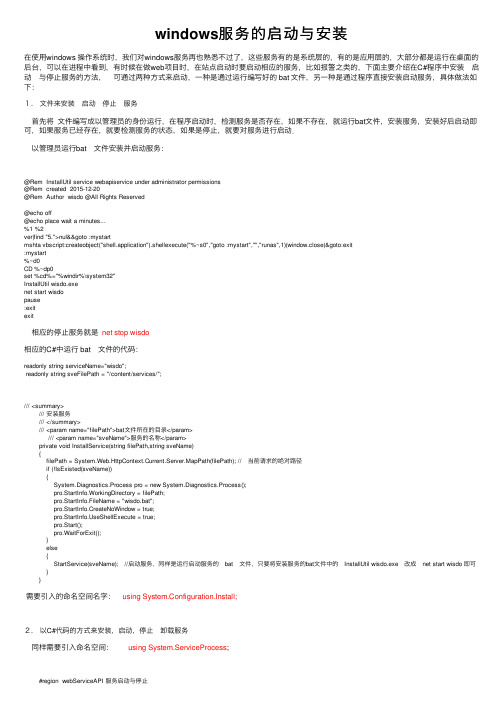
但这里要注意一点: 会有权限的问题,也就是说win7及以上版本的 windows 操作系统中,如果服务最被设计成系统层的服务,那么在 这里通过C# 程序的方式来安装与启动时会涉及到权限的问题,虽然有对应的解决办法,但办法比较复杂,这里就会涉及到操作系统管理 员的权限,如果能满足最小的需求,可以采用借助 bat 文件的方法来安装与启动服务.
@echo off @echo place wait a minutes... %1 %2 ver|find "5.">nul&&goto :mystart mshta vbscript:createobject("shell.application").shellexecute("%~s0","goto :mystart","","runas",1)(window.close)&goto:exit :mystart %~d0 CD %~dp0 set %cd%="%windir%\system32" InstallUtil wisdo.exe net start wisdo pause :exit exit
启动windows零配置(WZC)服务
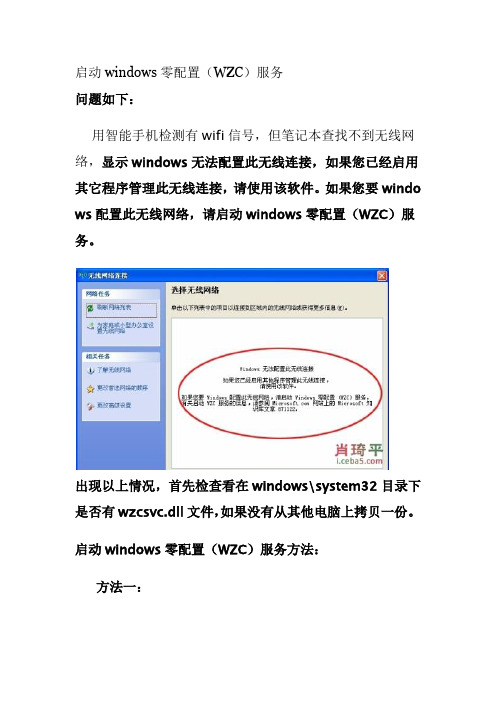
启动windows零配置(WZC)服务
问题如下:
用智能手机检测有wifi信号,但笔记本查找不到无线网络,显示windows无法配置此无线连接,如果您已经启用其它程序管理此无线连接,请使用该软件。
如果您要windo ws配置此无线网络,请启动windows零配置(WZC)服务。
出现以上情况,首先检查看在windows\system32目录下是否有wzcsvc.dll文件,如果没有从其他电脑上拷贝一份。
启动windows零配置(WZC)服务方法:
方法一:
先进入控制面版,然后找到“管理工具”并双击打开,然后在新窗口中找到“服务”项并双击打开,把新窗口中倒数第3项“Wireless Zero Configuration”双击打开,将“启动类型”改为“自动”,点“启动”项,最后点“确定”,这就打开了Wi reless Zero Configuration服务。
方法二:
开始→管理工具→服务→找到wzc启动该服务,然后打开注册,开始→运行→regedit→HKEY-LOCAL-MACHI NE→SYSTEM→Services→WZCSVC 然后把右边Start 的值修改为 2 然后重启电脑就好了!
出现以上这种情况,还有可能是以下原因:
你安装了无线网卡随配的管理工具,无线网络被该随配的管理工具接管了,你要到该管理工具中改设置为由Win dows配置无线网络。
以上还不能解决以上问题的话,请联系我QQ:57572569 6(请注明“wzc服务”)。
Win7系统打开服务管理界面的几种方法
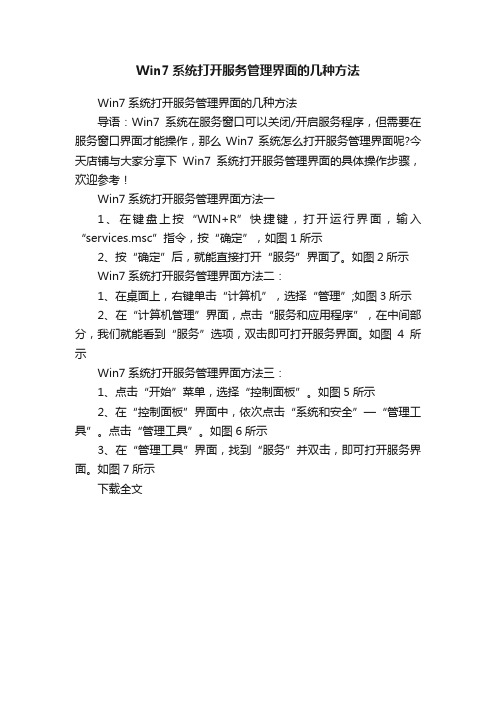
Win7系统打开服务管理界面的几种方法
Win7系统打开服务管理界面的几种方法
导语:Win7系统在服务窗口可以关闭/开启服务程序,但需要在服务窗口界面才能操作,那么Win7系统怎么打开服务管理界面呢?今天店铺与大家分享下Win7系统打开服务管理界面的具体操作步骤,欢迎参考!
Win7系统打开服务管理界面方法一
1、在键盘上按“WIN+R”快捷键,打开运行界面,输入“services.msc”指令,按“确定”,如图1所示
2、按“确定”后,就能直接打开“服务”界面了。
如图2所示
Win7系统打开服务管理界面方法二:
1、在桌面上,右键单击“计算机”,选择“管理”;如图3所示
2、在“计算机管理”界面,点击“服务和应用程序”,在中间部分,我们就能看到“服务”选项,双击即可打开服务界面。
如图4所示
Win7系统打开服务管理界面方法三:
1、点击“开始”菜单,选择“控制面板”。
如图5所示
2、在“控制面板”界面中,依次点击“系统和安全”—“管理工具”。
点击“管理工具”。
如图6所示
3、在“管理工具”界面,找到“服务”并双击,即可打开服务界面。
如图7所示
下载全文。
- 1、下载文档前请自行甄别文档内容的完整性,平台不提供额外的编辑、内容补充、找答案等附加服务。
- 2、"仅部分预览"的文档,不可在线预览部分如存在完整性等问题,可反馈申请退款(可完整预览的文档不适用该条件!)。
- 3、如文档侵犯您的权益,请联系客服反馈,我们会尽快为您处理(人工客服工作时间:9:00-18:30)。
windows系统服务管理是包含了计算机操作系统和应用程序提供的所有服务,而众多的系统服务并非都是用户所需要的,因此很多用户习惯通过禁用那些没有别要的服务实现开机加速与优化系统性能。
因此为大家整合了关于系统中打开服务界面的方法汇总:方法一:
1、按“WIN+R”快捷键,打开“运行”窗口,输入“services.msc”指令,按“确定”后就直接打开服务界面了。
方法二:
1、在桌面上,右键单击“计算机”,选择“管理”。
2、在“计算机管理”界面,点击“服务和应用程序”,然后在中间部分双击“服务”选项就可打开服务界面了。
方法三:
1、点击“开始”菜单,选择“控制面板”。
2、在“控制面板”窗口中,依次点击“系统和安全”—“管理工具”。
3、在“管理工具”界面,找到“服务”并双击,即可打开服务界面。
然后找到你想要的服务看状态,选择服务,左边可以选择启动或停止、重启动二个可点击选项(停止和开启不会同时出现)。
不过有一些服务是一种服务依存另一种或几种服务,有些服务需要另一些服务开启之后才能开启,右键属性-依存关系可以查看
建议:遇到突然服务关闭的情况,最好先用最新版的杀毒软件先杀毒一次,看是否是电脑中毒。
